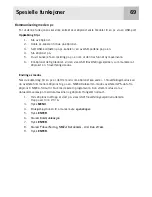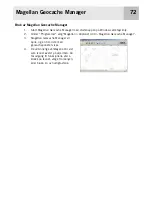Bruk av eXplorist med MapSend
79
Kartregionen er nå lastet opp enten til Magellan eXplorist, SD-kortet i eXplorist, eller til et
SD-kort i en kortleser. Hvis du har valgt en ekstern leser til SD-kort, så ta ut kortet og sett det i
eXplorist.
Velg kart: Nå som detalj- eller bakgrunnskartet er opplastet, velger du det kartet du skal bruke.
Trykk Menu. Marker Innstillinger, og trykk ENTER. Marker Aktiv oppsett og trykk ENTER.
Marker detaljkart eller Bakgrunnskart feltet og trykk ENTER. Velg kart og trykk ENTER.
(Merk: ved et detaljkart skal du velge Velg kart fra hurtigmenyen og trykke ENTER.)
Overføring av severdigheter, ruter og spor mellom MapSend og eXplorist
Du kan overføre severdigheter, ruter og sporlogger til og fra MapSend og eXplorist med Magellan
Conversion Manager. Siden eXplorist lagrer disse dataobjektene på en mer tilgjengelig måte enn
tidligere GPS-mottakere, må du velg Magellan Conversion Manager istedenfor å overføre filene
direkte til MapSend. (Magellan Conversion Manager kan installeres med Magellan Wizard
CD-ROM som fulgte med din eXplorist.)
Overføring av severdigheter, ruter og spor til MapSend
1.
Start Magellan Conversion Manager med startknappen på Windows verktøyslinje.
2.
Under “Programmer” velg "Magellan > eXplorist 400 > Magellan Conversion Manager”.
3.
Klikk på valgknappen for ”Konverter veipunkter / ruter / spor”, og klikk Neste >.
4.
Slå av eXplorist og koble USB-kabelen til eXplorist og til en USB-port på din
datamaskin.
5.
Slå eXplorist på. (Som standard blir filer opplastet til den interne hukommelsen.
Vil du velge SD-kortet, Trykk
ENTER
. markerer du
Filoverføring
og trykker
ENTER
.
Velg
SD-kort
og trykk
ENTER
.)
6.
Klikk på Neste-knappen på Magellan Conversion Manager.
7.
Velg ”Konverter til Mapsend” (for å sende datapunkter fra eXplorist til MapSend).
Klikk Neste >.
8.
Klikk på aktiv mappe-ikonet. I det viste eksemplet blir filer overført fra eXplorist til
MapSend.
9.
Bla gjennom mappene og velg severdighet-, rute- eller sporloggfilene som skal
overføres.
10. Klikk Neste >.
11. En fremdriftsindikator vises og markerer når overføringen er ferdig.
12. Klikk Neste > og klikk fullfør for å avslutte overføringen.
13. Åpne MapSend-programmet og under Veipunkt eller Spor-menyen velger du
”Last opp fra fil...”. Velg filen som du har konvertert.